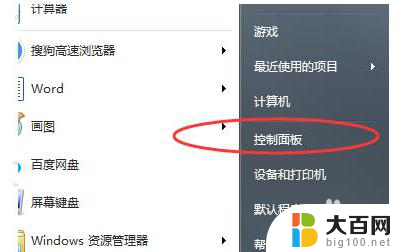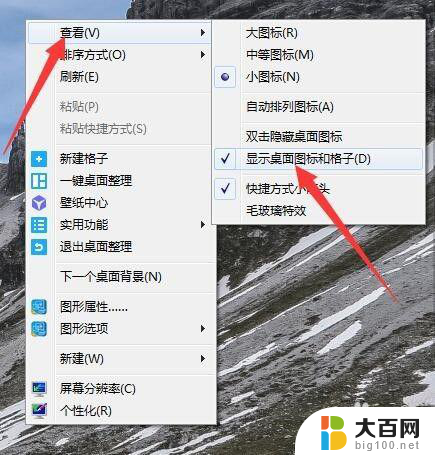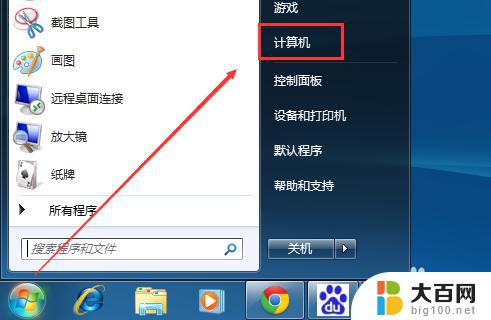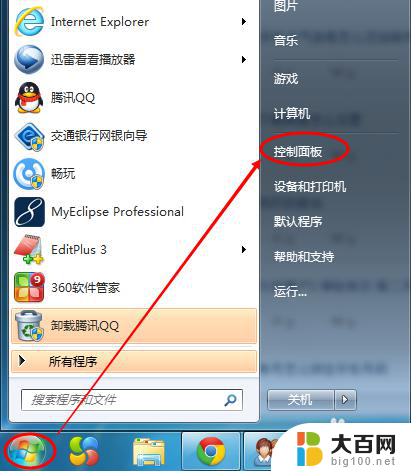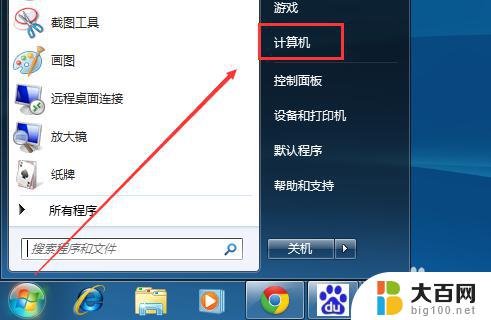电脑w7桌面显示比例怎么调整 如何调整win7桌面显示比例
更新时间:2023-12-12 17:03:59作者:jiang
在如今数字化的时代,电脑已经成为人们生活中不可或缺的一部分,有时候我们在使用电脑的过程中会遇到一些问题,比如在使用Windows 7操作系统时,桌面显示比例可能会出现不合适的情况。这可能导致我们看到的图像被拉伸或压缩,影响我们的视觉体验。如何调整Windows 7桌面显示比例呢?在本文中将会介绍一些简单的方法,帮助您解决这个问题。无论是需要放大还是缩小桌面显示比例,您都能在Windows 7操作系统中找到合适的解决方案。
方法如下:
1.点击左下角电脑打开“控制面板”。
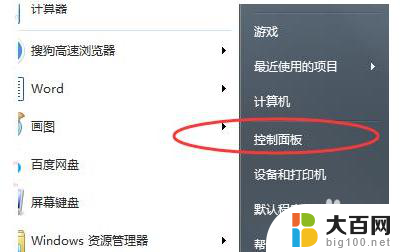
2.随后在控制面板中找到“外观”。
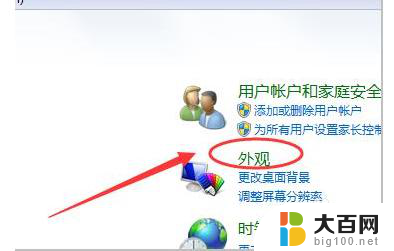
3.进入外观后点击“显示”。

4.随后即可根据需要显示的效果进行桌面的大小显示调节。

5.也可以点击左侧的“调整分辨率”。
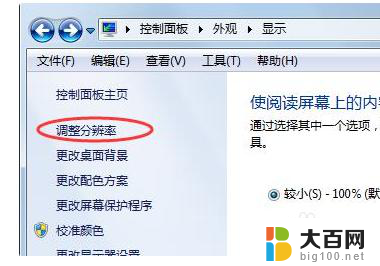
6.通过更改屏幕分辨率来调整电脑桌面的比例。
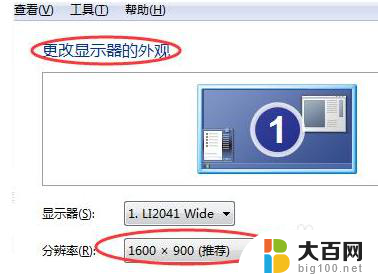
以上就是如何调整电脑w7桌面显示比例的全部内容,如果遇到这种情况,您可以按照以上步骤解决,非常简单快捷。